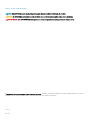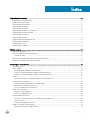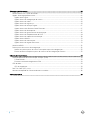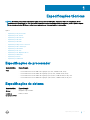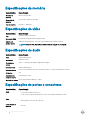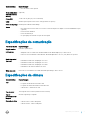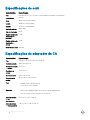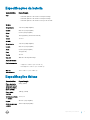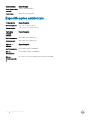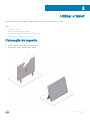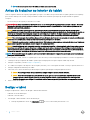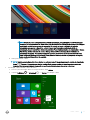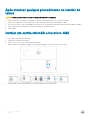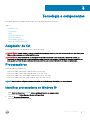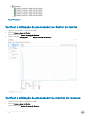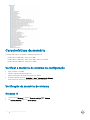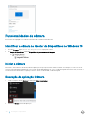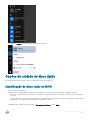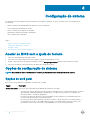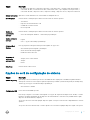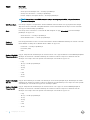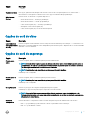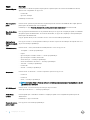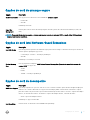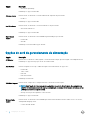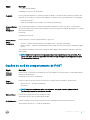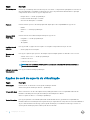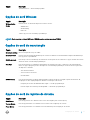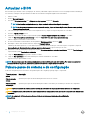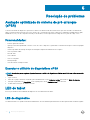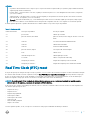Dell Latitude 5285 2-in-1 Manual do proprietário
- Categoria
- Comprimidos
- Tipo
- Manual do proprietário

Latitude 5285 2 em 1
Manual do proprietário
Modelo regulamentar: T17G
Tipo regulamentar: T17G001

Notas, avisos e advertências
NOTA: Uma NOTA indica informações importantes que ajudam a melhorar a utilização do produto.
AVISO: Um AVISO indica potenciais danos do hardware ou a perda de dados e explica como evitar o problema.
ADVERTÊNCIA: Uma ADVERTÊNCIA indica potenciais danos no equipamento, lesões pessoais ou mesmo morte.
© 2017 Dell Inc ou as suas subsidiárias. Todos os direitos reservados. Dell, EMC e outras marcas registadas são marcas registadas da Dell Inc. ou das suas
subsidiárias. Outras marcas registadas podem ser marcas registadas dos seus respetivos proprietários.
2017 - 02
Rev. A00

Índice
1 Especicações técnicas................................................................................................................................. 5
Especicações do processador........................................................................................................................................5
Especicações do sistema................................................................................................................................................5
Especicações da memória.............................................................................................................................................. 6
Especicações de vídeo....................................................................................................................................................6
Especicações de áudio.................................................................................................................................................... 6
Especicações de portas e conectores...........................................................................................................................6
Especicações de comunicação.......................................................................................................................................7
Especicações da câmara.................................................................................................................................................7
Especicações do ecrã......................................................................................................................................................8
Especicações do adaptador de CA................................................................................................................................8
Especicações da bateria..................................................................................................................................................9
Especicações físicas........................................................................................................................................................9
Especicações ambientais...............................................................................................................................................10
2 Utilizar o tablet............................................................................................................................................. 11
Colocação do suporte.......................................................................................................................................................11
Antes de trabalhar no interior do tablet......................................................................................................................... 12
Desligar o tablet.......................................................................................................................................................... 12
Após efectuar qualquer procedimento no interior do tablet........................................................................................14
Instalar um cartão microSD e/ou micro-SIM.................................................................................................................14
3 Tecnologia e componentes........................................................................................................................... 15
Adaptador de CA.............................................................................................................................................................. 15
Processadores...................................................................................................................................................................15
Identicar processadores no Windows 10............................................................................................................... 15
Vericar a utilização do processador no Gestor de tarefas...................................................................................16
Vericar a utilização do processador no monitor de recursos...............................................................................16
Chipset............................................................................................................................................................................... 17
Identicar o chipset no gestor de dispositivos no Windows 10.............................................................................17
Características da memória.............................................................................................................................................18
Vericar a memória do sistema na conguração.................................................................................................... 18
Vericação da memória do sistema .........................................................................................................................18
Testar a memória através do ePSA.......................................................................................................................... 19
Opções de visualização....................................................................................................................................................19
Identicar a placa gráca...........................................................................................................................................19
Alterar a resolução do ecrã........................................................................................................................................19
Funcionalidades da câmara.............................................................................................................................................20
Identicar a câmara no Gestor de Dispositivos no Windows 10...........................................................................20
Iniciar a câmara...........................................................................................................................................................20
Execução da aplicação Câmara................................................................................................................................20
Opções de unidade de disco rígido.................................................................................................................................21
Identicação do disco rígido no BIOS.......................................................................................................................21
Índice
3

4 Conguração do sistema..............................................................................................................................22
Aceder ao BIOS sem a ajuda do teclado....................................................................................................................... 22
Opções da conguração do sistema..............................................................................................................................22
Opções do ecrã geral.................................................................................................................................................22
Opções do ecrã de conguração do sistema......................................................................................................... 23
Opções do ecrã de vídeo.......................................................................................................................................... 25
Opções do ecrã de segurança..................................................................................................................................25
Opções do ecrã de arranque seguro........................................................................................................................27
Opções do ecrã Intel Software Guard Extensions................................................................................................. 27
Opções do ecrã de desempenho..............................................................................................................................27
Opções do ecrã de gerenciamento da alimentação...............................................................................................28
Opções do ecrã de comportamento do POST.......................................................................................................29
Opções do ecrã de suporte da virtualização.......................................................................................................... 30
Opções do ecrã Wireless........................................................................................................................................... 31
Opções do ecrã de manutenção...............................................................................................................................31
Opções do ecrã de registos do sistema................................................................................................................... 31
Actualizar o BIOS ............................................................................................................................................................32
Palavra-passe do sistema e de conguração............................................................................................................... 32
Atribuir uma palavra-passe do sistema e uma palavra-passe de conguração..................................................33
Eliminar ou alterar uma palavra-passe do sistema e/ou de conguração existente.......................................... 33
5 Resolução de problemas.............................................................................................................................. 34
Avaliação optimizada do sistema de pré-arranque (ePSA).........................................................................................34
Funcionalidades:.........................................................................................................................................................34
Executar o utilitário de diagnósticos ePSA............................................................................................................. 34
LED do tablet....................................................................................................................................................................34
LED de diagnóstico....................................................................................................................................................34
Real Time Clock (RTC) reset..........................................................................................................................................35
Identicar o adaptador de CA fornecido com o seu tablet.........................................................................................36
6 Contactar a Dell........................................................................................................................................... 37
4
Índice

Especicações técnicas
NOTA: As ofertas podem variar consoante a região. As seguintes especicações, fornecidas com o seu computador, são as
consideradas obrigatórias por lei. Para obter mais informações acerca da conguração do computador, aceda à Ajuda e Suporte
do seu sistema operativo Windows e seleccione a opção para ver informações sobre o computador.
Tópicos
• Especicações do processador
• Especicações do sistema
• Especicações da memória
• Especicações de vídeo
• Especicações de áudio
• Especicações de portas e conectores
• Especicações de comunicação
• Especicações da câmara
• Especicações do ecrã
• Especicações do adaptador de CA
• Especicações da bateria
• Especicações físicas
• Especicações ambientais
Especicações do processador
Característica
Especicação
Tipos
• Processador Intel Core i3-7100U de 7.ª geração (2,4 GHz, 3 MB de cache, 15 W)
• Processador Intel Core i5-7200U de 7.ª geração (até 3,1 GHz, 3 MB de cache, 15 W)
• Processador Intel Core i5-7300U de 7.ª geração (até 3,5 GHz, 3 MB de cache, 15 W), vPro
• Processador Intel Core i7-7600U de 7.ª geração (até 3,9 GHz, 4 MB de cache, 15 W), vPro
Especicações do sistema
Característica
Especicação
Chipset Integrado no processador
Largura de
barramento DRAM
64 bits; 2 canais
1
Especicações técnicas 5

Especicações da memória
Característica Especicação
Conector de
memória
Memória incorporada
Capacidade da
memória
4 GB, 8 GB e 16 GB (incorporada)
Tipo de memória LPDDR3 — 1866 MHz
Especicações de vídeo
Característica Especicação
Tipo Integrado na placa de sistema
Controlador UMA Placa gráca integrada Intel HD Graphics 620
Suporte para
monitor externo
Adaptador da Dell opcional - USB Tipo-C para HDMI/VGA/ Ethernet/USB 3.0
NOTA: Suporta VGA, DisplayPort, HDMI através da estação de ancoragem.
Especicações de áudio
Característica
Especicação
Tipos Áudio de alta denição
Controlador Realtek ALC3253
Conversão de
estéreo
24 bits — analógico para digital e digital para analógico
Interface interna Áudio de alta denição
Interface externa Conector de entrada de microfone, altifalantes estéreo e conector de altifalantes universal
Altifalantes Dois
Amplicador de
altifalante interno
2 W (RMS) por canal
Controlos do volume Botões para aumentar/diminuir o volume
Especicações de portas e conectores
Característica
Especicação
Áudio
• Controlador Realtek ALC3253-CG
• conector universal para entrada de microfone e auscultadores/altifalantes estéreo
Vídeo
• duas DisplayPorts através de USB Tipo-C
Leitor de placa de
memória
• uSD 4.0
6 Especicações técnicas

Característica Especicação
• leitor de Smart Cards opcional
Cartão uSIM (Micro
Subscriber Identity
Module)
(Opcional)
Portas USB 1 USB 3.1 de 1ª geração (com PowerShare)
USIM Ranhura opcional para cartões micro-SIM (por baixo do suporte)
Fecho de segurança Ranhura para cadeado Noble Wedge
Outros
• leitor para cartões Smart Card com contactos e leitor de impressões digitais com funcionalidade de toque
(opcional)
• Botão Iniciar do Windows
• Botão de alimentação
• I2C para ligação de teclado com pino de ancoragem
Especicações de comunicação
Funcionalidades Especicação
Ligação sem os Ecrã Wi-Fi (Miracast)14
LAN sem os
• Adaptador sem os Qualcomm QCA61x4A 802.11ac de banda dupla (2x2) + Bluetooth 4.1
• Placa sem os Intel Wireless-7265 802.11AC de banda dupla Wi-Fi + BT 4.2 (2x2) Bluetooth opcional
Banda larga móvel
(opcional)
• Dell Wireless Qualcomm Snapdragon X7 LTE-A
• Dell Wireless Qualcomm Snapdragon X7 LTE-A
• Dell Wireless Qualcomm Snapdragon X7 HSPA+
• Dell Wireless Telit Intel Ln-930 AP LTE CAT4
WiGig (opcional) Placa sem os Intel Wireless-AC 18265 de banda tripla WiGig + Wi-Fi + BT4.2
Especicações da câmara
Característica
Especicação
Tipo
• Focagem xa da câmara frontal de 5 MP
• Focagem automática da câmara traseira de 8 MP
• Câmara de IV - câmara de IV VGA
Tipo de sensor Tecnologia de sensor CMOS (câmara frontal e traseira)
Taxa de
processamento de
imagens
Até 30 fotogramas por segundo
Resolução de vídeo
• Câmara frontal - 2592 x 1944 píxeis
• Câmara traseira - 3264 x 2448 píxeis
Especicações técnicas 7

Especicações do ecrã
Característica Especicação
Tipo Ecrã táctil de 12,5", 3:2, com vidro Corning Gorilla® 4, antirreexo e antimanchas
Luminosidade 340 nits
Altura 265,56 mm (10,55 polegadas)
Largura 185,06 mm (7,28 polegadas)
Diagonal 312,42 mm (12,0 polegadas)
Resolução máxima 1920 x 1280
Taxa de atualização 60 Hz
Ângulos máximos de
visualização —
horizontal
+/-80°
Ângulos máximos de
visualização —
vertical
+/-80°
Distância entre píxeis
0,135 mm
Especicações do adaptador de CA
Característica
Especicação
Tipo USB Tipo-C de 45 W e USB Tipo-C de 65 W
Tensão de entrada 100 V CA a 240 V CA
Corrente de entrada
— máxima
1,3 A/1,7 A
Frequência de
entrada
47 Hz a 63 Hz
Corrente de saída 2,25 A, 3 A e 3,25 A
Tensão de saída
nominal
20 VCC/15 VCC/9 VCC/5 VCC
Peso
• 0,385 lb (45 W) e 0,476 lb (65 W)
• 175 g (45 W) e 216,2 g (65 W)
Dimensões
• 0,191 x 0,121 x 0,048 polegadas (45 W) e 0,217 x 0,145 x 0,048 (65 W)
• 87 x 55 x 22 mm (45 W) e 99 x 66 x 22 mm (65 W)
Amplitude térmica
— em
funcionamento
0 °C a 40 °C (32 °F a 104 °F)
Amplitude térmica
— não operacional
–40 °C a 70 °C (–40 °F a 158 °F)
8 Especicações técnicas

Especicações da bateria
Característica Especicação
Tipo
• Bateria de polímeros de 32 Whr com ExpressCharge
• Bateria de polímeros de 42 Whr com ExpressCharge
• Bateria de polímeros de 42 Whr com longo ciclo de vida
32 Whr :
Comprimento 177,6 mm (6,99 polegadas)
Largura 82,6 mm (3,25 polegadas)
Altura 5,5 mm (0,21 polegadas)
Peso 135,0 g (0,29 lb) (SATA m2 de 126 GB)
Tensão 11,4 VCC
42 WHr:
Comprimento 177,6 mm (6,99 polegadas)
Largura 82,6 mm (3,25 polegadas)
Altura 5,5 mm (0,21 polegadas)
Peso 170 g (0,37 lb)
Tensão 7,6 VDC
Vida útil 300 ciclos de carga/descarga
Amplitude térmica
Em funcionamento
• Carga: 0 °C a 50 °C (32 °F a 122 °F)
• Descarga: 0 °C a 70 °C (32 °F a 158 °F)
Não em
funcionamento
-20 °C a 85 °C (-4 °F a 185 °F)
Especicações físicas
Característica
Especicação
Peso - apenas no
tablet (com bateria
de 32 Whr e SATA
m2 de 126 GB)
856 g (1,89 lb)
Peso - tablet
+teclado
1,196 kg (2,64 lb)
Corrente de entrada
— máxima
1,3 A/1,7 A
Largura 292 mm (11,5 polegadas)
Altura (apenas para
o tablet)
9,76 mm (0,38 polegadas)
Especicações técnicas 9

Característica Especicação
Altura (apenas tablet
+teclado)
14,9 mm (0,59 polegadas)
Profundidade 208,8 mm (8,22 polegadas)
Especicações ambientais
Temperatura Especicações
Em funcionamento 0 °C a 35 °C (32 °F a 95 °F)
Armazenamento –40 °C a 65 °C (–40 °F a 149 °F)
Humidade
relativa —
máxima
Especicações
Em funcionamento 10% a 90% (sem condensação)
Armazenamento 10% a 95% (sem condensação)
Altitude —
máxima
Especicações
Em funcionamento 0 m a 3048 m (0 pés a 10.000 pés)
Não em
funcionamento
0 m a 10.668 m (0 pés a 35.000 pés)
Nível de
contaminação pelo
ar
G2 ou inferior, conforme denido pela norma ISA S71.04-1985
10 Especicações técnicas

Utilizar o tablet
Esta secção explica como ligar e desligar o tablet, incluindo como instalar os cartões micro SD e uSIM.
Tópicos
• Colocação do suporte
• Antes de trabalhar no interior do tablet
• Após efectuar qualquer procedimento no interior do tablet
• Instalar um cartão microSD e/ou micro-SIM
Colocação do suporte
1 Segure o tablet na vertical sobre uma superfície plana.
2 Exerça pressão sobre o tablet para abrir o suporte.
2
Utilizar o tablet 11

NOTA: As molas na parte inferior do tablet permitem que o suporte abra.
Antes de trabalhar no interior do tablet
Utilize as seguintes diretrizes de segurança para ajudar a proteger o seu tablet contra potenciais danos e ajudar a garantir a sua segurança
pessoal. Salvo indicação em contrário, cada procedimento incluído neste documento pressupõe que estejam reunidas as seguintes
condições:
• Leu as informações de segurança fornecidas com o tablet.
ADVERTÊNCIA: Antes de trabalhar no interior do tablet, leia as informações de segurança fornecidas com o mesmo. Para obter
informações adicionais sobre as melhores práticas de segurança, consulte a página inicial de Conformidade regulamentar em
www.dell.com/regulatory_compliance
AVISO: Muitas reparações apenas podem ser efetuadas por um técnico de assistência certicado. Apenas deverá realizar
procedimentos de deteção e resolução de problemas e reparações simples, conforme autorizado na documentação do produto ou
conforme as orientações fornecidas pelas equipas de apoio online ou por telefone. Os danos causados por assistência não
autorizada pela Dell não estão cobertos pela garantia. Leia e siga as instruções de segurança fornecidas com o produto.
AVISO: Para evitar descargas electrostáticas, ligue-se à terra utilizando uma faixa de terra para pulso ou tocando periodicamente
numa superfície metálica não pintada, tal como um conector na parte posterior do tablet.
AVISO: Manuseie os componentes e as placas com cuidado. Não toque nos componentes ou contactos de uma placa. Segure nas
placas pelas respectivas extremidades, ou pelo suporte de montagem metálico.
AVISO: Quando desligar um cabo, puxe pelo respectivo conector ou pela patilha, e não pelo próprio cabo. Alguns cabos possuem
conectores com patilhas de bloqueio. Se estiver a desligar este tipo de cabo, prima nas patilhas de bloqueio antes de desligar o
cabo. À medida que puxa os conectores, mantenha-os alinhados para evitar que os pinos do conector dobrem. Do mesmo modo,
antes de ligar um cabo, certique-se de ambos os conectores estão correctamente orientados e alinhados.
NOTA: Pode haver diferenças de aparência entre a cor do tablet e determinados componentes em relação aos apresentados nas
ilustrações deste documento.
Para evitar danicar o tablet, execute os seguintes passos antes de começar a efectuar qualquer procedimento no interior do equipamento.
1 Certique-se de que a superfície de trabalho é plana e que está limpa para evitar que a tampa do tablet que riscada.
2 Desligue o computador (consulte Desligar o computador).
3 Se o tablet estiver ligado a um dispositivo de ancoragem (ancorado), como a ancoragem de teclado ou estação opcional, desancore-o.
4 Desligue o adaptador de alimentação do tablet.
5 Prima sem soltar o botão de alimentação durante alguns segundos, para desligar a energia da placa de sistema.
AVISO
: Para proteger contra choques eléctricos, desligue sempre o tablet da tomada eléctrica.
AVISO: Antes de tocar em qualquer parte interior do tablet, ligue-se à terra tocando numa superfície metálica não
pintada, tal como o metal na parte posterior do tablet. Enquanto trabalha, toque periodicamente numa superfície
metálica não pintada para dissipar a electricidade estática, uma vez que esta pode danicar os componentes internos.
6 Retire o cartão SD do tablet.
Desligar o tablet
Desligue completamente o tablet. Pode desligar o tablet de duas maneiras:
• Utilizando o botão de alimentação
• Utilizando o menu de atalhos
1 Para desligar o tablet utilizando o botão de alimentação:
a Prima prolongadamente o botão de alimentação até ver no ecrã "Deslizar para encerrar o PC".
12
Utilizar o tablet

NOTA: Depois de premir prolongadamente o botão de alimentação, por predenição, o ecrã "Deslizar para
encerrar o PC" só é visualizado no
Venue 11 Pro 7130
. No
Venue 11 pro 7130 vPro
e no
Venue 11 Pro 7139
, por
predenição, o tablet entra no modo de suspensão. No entanto, se mudar a denição do botão de
alimentação para encerrar o dispositivo, o tablet é encerrado Para mudar a denição do botão de
alimentação, vá para Control Panel (Painel de controlo) > Power Options (Opções de alimentação) > Change
Plan Setting (Mudar denições do plano) > Change Advanced Power Settings (Mudar denições de
alimentação avançadas). Para aceder ao painel de controlo, passe o dedo na extremidade direita do ecrã,
toque em Search (Procurar), digite Control Panel (Painel de controlo) na caixa de pesquisa e, em seguida,
clique em Control Panel (Painel de controlo).
b Deslize para encerrar o tablet.
NOTA
: Também pode desligar o tablet sem deslizar no ecrã para baixo. Prima prolongadamente o botão de alimentação
com o durante >10 segundos para desligar o tablet. Pode encerrar o tablet de forma forçada se o tablet não
responder/tiver um comportamento inesperado ou se a funcionalidade de toque não estiver a funcionar.
2
Para desligar o tablet utilizando o menu de atalhos:
a Percorra a partir da margem direita do ecrã para aceder ao menu Atalhos.
b Toque em Denições —> Alimentação —> Desligar para desligar o tablet.
Utilizar o tablet
13

Após efectuar qualquer procedimento no interior do
tablet
AVISO: Deixar parafusos soltos no interior do tablet pode danicá-lo gravemente.
1 Volte a colocar todos os parafusos e certique-se de que não existem parafusos soltos no interior do tablet.
2 Ligue todos os dispositivos externos, periféricos e cabos que tenha retirado antes de trabalhar no tablet.
3 Volte a colocar todos os cartões multimédia, cartões SIM e outros componentes que tenha removido antes de trabalhar no tablet.
4 Ligue o tablet e todos os dispositivos anexados às respectivas tomadas eléctricas.
5 Ligue o tablet.
Instalar um cartão microSD e/ou micro-SIM
1 Vire o tablet sobre uma superfície plana.
2 Faça deslizar a tampa SD e levante-a.
3 Insira o cartão SD e/ou micro-SIM nas ranhuras indicadas.
4 Alinhe a tampa com a ranhura no tablet e faça-a deslizar até bloquear os cartões microSD e micro-SIM.
5 Pode executar os mesmos passos para a remoção dos cartões microSD ou micro SIM.
14
Utilizar o tablet

Tecnologia e componentes
Este capítulo apresenta os detalhes da tecnologia e dos componentes disponíveis no sistema.
Tópicos
• Adaptador de CA
• Processadores
• Chipset
• Características da memória
• Opções de visualização
• Funcionalidades da câmara
• Opções de unidade de disco rígido
Adaptador de CA
Este sistema é fornecido com adaptadores Tipo-C de 45 W ou 65 W
ADVERTÊNCIA
: Quando desligar o cabo do adaptador de alimentação do tablet, puxe pelo conector e não pelo cabo. Deve puxar
rme e cuidadosamente, para evitar danicar o cabo.
ADVERTÊNCIA: O transformador de corrente pode ser utilizado nas tomadas eléctricas de todo o mundo. No entanto, os
conectores de alimentação e as extensões eléctricas variam de acordo com os países. A utilização de um cabo incompatível ou
uma ligação incorrecta do cabo à extensão ou tomada eléctrica pode provocar um incêndio ou danos no equipamento.
Processadores
O Latitude 5285 está equipado com:
• Intel Core i3-7100U (núcleo duplo, 3 MB de cache, 2,4 GHz, 15 W)
• Intel Core i5-7200U (núcleo duplo, 3 MB de cache, até 3,1 GHz, 15 W)
• Intel Core i5-7300U ( vPro, núcleo duplo, 3 MB de cache, até 3,5 GHz, 15 W)
• Intel Core i7-7600U (vPro, núcleo duplo, 4 MB de cache, até 3,9 GHz, 15 W)
NOTA
: A velocidade do relógio e o desempenho variam em função da carga de trabalho e de outros factores.
Identicar processadores no Windows 10
1 Digite Gestor de Dispositivos no campo Ask me anything (Pergunte-me qualquer coisa).
É mostrada a janela Device Manager (Gestor de Dispositivos).
2 Clique em Processor (Processador).
É mostrada a informação do processador.
3
Tecnologia e componentes 15

Figura1. Processador
Vericar a utilização do processador no Gestor de tarefas
1 Clique com o botão direito no ambiente de trabalho.
2 Seleccione Iniciar o Gestor de Tarefas.
É apresentada a janela Gestor de tarefas do Windows.
3 Clique no separador Desempenho na janela Gestor de tarefas do Windows.
Vericar a utilização do processador no monitor de recursos
1 Clique com o botão direito no ambiente de trabalho.
2 Seleccione Iniciar o Gestor de Tarefas.
É apresentada a janela Gestor de tarefas do Windows.
16
Tecnologia e componentes

3 Clique no separador Desempenho na janela Gestor de tarefas do Windows.
São exibidas informações detalhadas sobre o desempenho do processador.
4 Clique em Abrir Monitor de Recursos.
Chipset
O chipset está integrado no processador.
Identicar o chipset no gestor de dispositivos no Windows 10
NOTA
: A informação do chipset mostrada constitui uma imagem genérica e pode ser diferente da que é mostrada.
1 Clique em Todas as denições na barra de atalhos do Windows 10.
2 No Painel de Controlo, seleccione Gestor de Dispositivos.
3 Expanda Dispositivos do sistema e procure o chipset.
Tecnologia e componentes
17

Características da memória
O Latitude 5285 suporta as seguintes congurações de memória:
• LPDDR3 de 4 G a 1866 MHz - Intel Core i3-7100U
• LPDDR3 de 8 G a 1866 MHz - Intel Core i5-7200U/ Intel Core i5-7300U
• LPDDR3 de 16 G a 1866 MHz - Intel Core i7-7600U
Vericar a memória do sistema na conguração
1 Ligue ou reinicie o seu tablet.
2 Quando o logótipo Dell aparece, prima F2.
Aparece a mensagem de entrada na conguração da BIOS.
3 No painel esquerdo, seleccione Denições > Geral > Informações do Sistema,
As informações do sistema são apresentadas no painel do lado direito.
Vericação da memória do sistema
Windows 10
1 Clique no botão Windows e selecione Todas as denições > Sistema.
2 Em System (Sistema), clique em About (Sobre).
18
Tecnologia e componentes

Testar a memória através do ePSA
1 Ligue ou reinicie o tablet.
2 Efectue uma das seguintes acções quando aparecer o logótipo Dell:
• No teclado — prima F12.
• Apenas no tablet — prima o botão Aumentar volume antes de premir o botão de alimentação para ligar o tablet. Quando a
sequência de alimentação for iniciada, pode soltar o botão Aumentar volume e o ePSA será iniciado.
É dado início ao teste PSA (PreBoot System Assessment) no tablet.
NOTA: Se esperar demasiado tempo e aparecer o logótipo do sistema operativo, continue a aguardar até ver o ambiente
de trabalho. Desligue o tablet e tente novamente.
3 Execute os passos em Executar o diagnóstico do ePSA.
Opções de visualização
Este tablet está equipado com ecrã táctil de 12,3", 1920 x 1280, vidro Corning Gorilla, antirreexo e antimanchas.
Identicar a placa gráca
1 Digite Gestor de Dispositivos no campo Ask me anything (Pergunte-me qualquer coisa).
É apresentada a janela do Display Manager (Gestor do ecrã).
2 Expanda Display adapters (Placas grácas).
É mostrada a informação relativa à placa gráca.
Figura2. placa gráca
Alterar a resolução do ecrã
1 Clique com o botão direito no ambiente de trabalho e selecione Denições do ecrã.
2 Toque ou clique nas Congurações de visualização avançadas.
3 Seleccione a resolução pretendida na lista pendente e toque em Aplicar.
Tecnologia e componentes
19

Funcionalidades da câmara
Este sistema está equipado com câmara frontal de 5 MP e câmara traseira de 8 MP
Identicar a câmara no Gestor de Dispositivos no Windows 10
1 Na caixa Procurar, digite gestor de dispositivos e toque para o iniciar.
2 No Gestor de Dispositivos, expanda Dispositivos de processamento de imagens.
Iniciar a câmara
Para iniciar o funcionamento da câmara, abra uma aplicação em que seja necessário utilizar a câmara. Por exemplo, se tocar no ícone do
software central da câmara Web da Dell ou no ícone do Skype disponibilizados no 2 em 1, a câmara é ligada. Da mesma forma, se estiver a
conversar num chat da Internet e a aplicação solicitar o acesso à câmara Web, a câmara é ligada.
Execução da aplicação Câmara
1 Toque ou clique no botão Windows e seleccione Todas as aplicações.
2 Seleccione Câmara na lista de aplicações.
20
Tecnologia e componentes
A página está carregando ...
A página está carregando ...
A página está carregando ...
A página está carregando ...
A página está carregando ...
A página está carregando ...
A página está carregando ...
A página está carregando ...
A página está carregando ...
A página está carregando ...
A página está carregando ...
A página está carregando ...
A página está carregando ...
A página está carregando ...
A página está carregando ...
A página está carregando ...
A página está carregando ...
-
 1
1
-
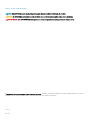 2
2
-
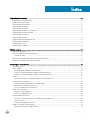 3
3
-
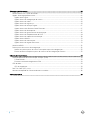 4
4
-
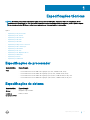 5
5
-
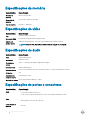 6
6
-
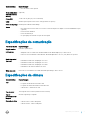 7
7
-
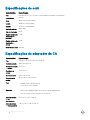 8
8
-
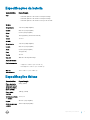 9
9
-
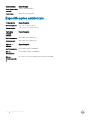 10
10
-
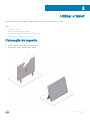 11
11
-
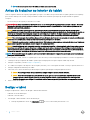 12
12
-
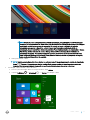 13
13
-
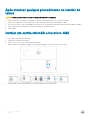 14
14
-
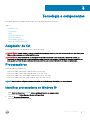 15
15
-
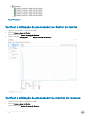 16
16
-
 17
17
-
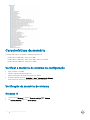 18
18
-
 19
19
-
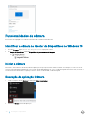 20
20
-
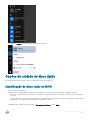 21
21
-
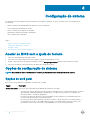 22
22
-
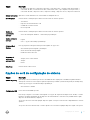 23
23
-
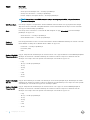 24
24
-
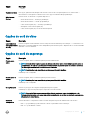 25
25
-
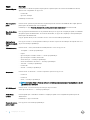 26
26
-
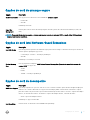 27
27
-
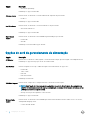 28
28
-
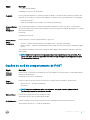 29
29
-
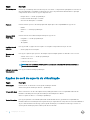 30
30
-
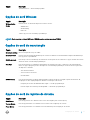 31
31
-
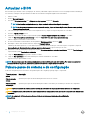 32
32
-
 33
33
-
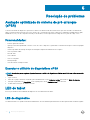 34
34
-
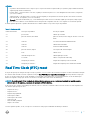 35
35
-
 36
36
-
 37
37
Dell Latitude 5285 2-in-1 Manual do proprietário
- Categoria
- Comprimidos
- Tipo
- Manual do proprietário
Artigos relacionados
-
Dell Latitude 5290 2-in-1 Manual do proprietário
-
Dell Latitude 5289 2-in-1 Manual do proprietário
-
Dell Venue 8 Pro 5855 Guia de usuario
-
Dell Venue 8 Pro 5855 Guia de usuario
-
Dell Latitude 5285 2-in-1 Manual do proprietário
-
Dell Latitude 5480/5488 Manual do proprietário
-
Dell XPS 12 9250 Guia de usuario
-
Dell Latitude 5290 2-in-1 Manual do proprietário
-
Dell Latitude 3390 2-in-1 Manual do proprietário
-
Dell Latitude 7212 Rugged Extreme Manual do proprietário